Quer saber sobre tudo como gerenciar pedidos no WooCommerce? Então você está lendo o artigo certo. Hoje vamos te mostrar como gerenciar pedidos em sua loja virtual!
O que você precisa saber para gerenciar pedidos no WooCommerce
O WooCommerce foi criado para ser tão intuitivo ao usuário quanto WordPress é.
Nós já mostramos aqui como o WooCommerce é a melhor opção para o seu e-commerce e mostramos também como partes integrais do plugin funcionam. Vamos relembrar?
5 motivos para escolher WooCommerce
Quanto custa abrir uma loja virtual com WooCommerce?
Métodos de entrega WooCommerce – Opções de envio para sua loja virtual
Métodos de pagamento para loja virtual WooCommerce
O primeiro passo para saber gerenciar os pedidos de sua loja online é saber o que cada status de pedido significa.
Com isto bem claro é mais fácil entender como toda a parte de gerenciamento de pedidos funciona.
Painel WooCommerce para gerenciar pedidos
O painel para controlar e gerenciar os pedidos que seu e-commerce recebe é bastante completo. Ele é facilmente acessado na coluna à esquerda do painel administrativo de sua loja virtual na aba WooCommerce >Pedidos
Você sabia que a Yogh conta com um time especializado para cuidar do seu WooCommerce?
Assine nossa newsletter e receba grátis as últimas novidades sobre o WordPress no seu e-mail.
Bem fácil, você não acha? O painel de pedidos aparecerá para você da seguinte forma:
Tela de Pedidos do WooCommerce – Informações para facilitar o gerenciamento de sua loja virtual
Como queremos que você aproveite esta funcionalidade em sua totalidade, vamos dar uma olhada mais de perto naquilo que você consegue descobrir antes de olhar o detalhamento de pedido?
Vamos começar pelo princípio!
Você tem uma visão geral de seus pedidos mas também tem a opção de escolher quais pedidos deseja visualizar: seja tudo, processando, aguardando ou concluído. Você reparou? Olha só:
Também é possível filtrar pedidos por datas ou clientes:
Você também pode aplicar ações em massa aos seus pedidos, como: mover para lixeira, marcar como processando, aguardando ou concluído, exportar como CSV:
Você também tem uma visão geral de quantos itens foram comprados, para quem está destinado o envio e que tipo de frete como também, data, total e ações.
Como pode perceber, existe flexibilidade para visualizar os pedidos recebidos em seu e-commerce.
Isto é muito prático para sua organização e gerenciamento do seu negócio virtual. Você tem liberdade de escolher entre as opções qual é a melhor de acordo com sua forma de trabalho.
Mas não vamos parar por aqui.
Agora que você já tem uma ideia geral das informações que você pode achar ao gerenciar pedidos, vamos mais a fundo:
Detalhamento de pedido WooCommerce
Você deve clicar em cima do pedido que deseja saber mais a respeito. Assim que fizer isto uma tela de detalhes do pedido aparecerá – como esta aqui abaixo:
Nela as informações estão separadas em algumas caixas.
Na primeira você verá o número do pedido, tipo de pagamento, IP do cliente, detalhes gerais, detalhes de cobrança, detalhes de entrega, informações do cliente.
Vale lembrar que o painel é editável. Ou seja: você pode alterar informações, como: status de pedido.
No lado direito, você verá as caixas de Ações de Pedido, Correios, Notas do Pedido. Olhe só:
Vamos falar um pouco mais de cada uma!
Caixa de Ações do Pedido
Prático e funcional, aqui você pode escolher que tipo de ação deseja aplicar ao pedido selecionado. Como na imagem abaixo, as opções são: novo pedido, pedido cancelado, processando pedido, pedido concluído, pedido reembolsado, fatura do cliente.
Caixa dos Correios
Na Caixa dos Correios você pode inserir o código de rastreamento do pedido.
Seu cliente receberá um e-mail de notificação. Neste e-mail constará todos os detalhes do pedido e o código de rastreador para que ele acompanhe a encomenda.
Notas do Pedido
Aqui é o espaço que mostra breve informações sobre o que está acontecendo com o pedido. Por exemplo:
Se um status de pedido é alterado – de aguardando para concluído – esta nota será adicionada na caixa.
Toda alteração no pedido é inserida automaticamente. Mas você também pode criar uma nota específica se desejar.
Conclusão
Como você pode ver, o painel de pedidos do WooCommerce é prático e intuitivo.
Você consegue ter uma visão geral dos pedidos que são feitos em sua loja virtual e também, tem detalhes importantes de cada um deles.
Você pode filtrar por datas ou cliente específico. Como também, você pode escolher visualizar todos os pedidos, pedidos que estão Processando, Aguardando ou Concluído.
Dessa maneira, você pode ver seus pedidos de forma mais específica e organizada.
Você tem flexibilidade e praticidade para gerenciar seus pedidos da melhor maneira possível!
Gostou deste artigo? Dê uma curtida e compartilhe!
Você sabia que a Yogh conta com um time especializado para cuidar do seu WooCommerce?
Assine nossa newsletter e receba grátis as últimas novidades sobre o WordPress no seu e-mail.
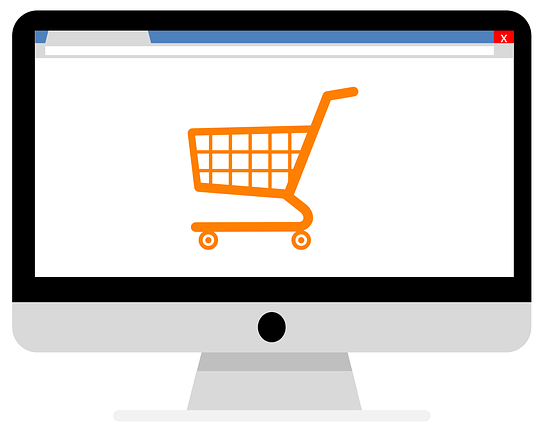

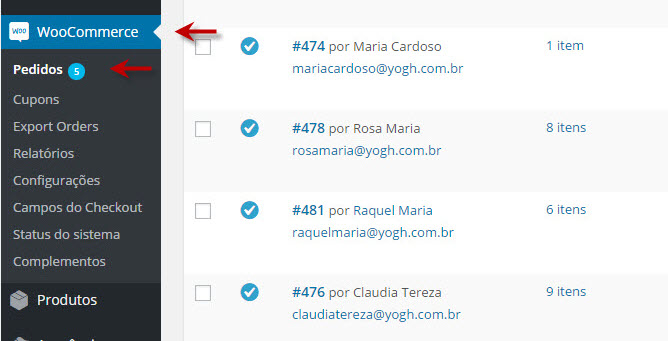
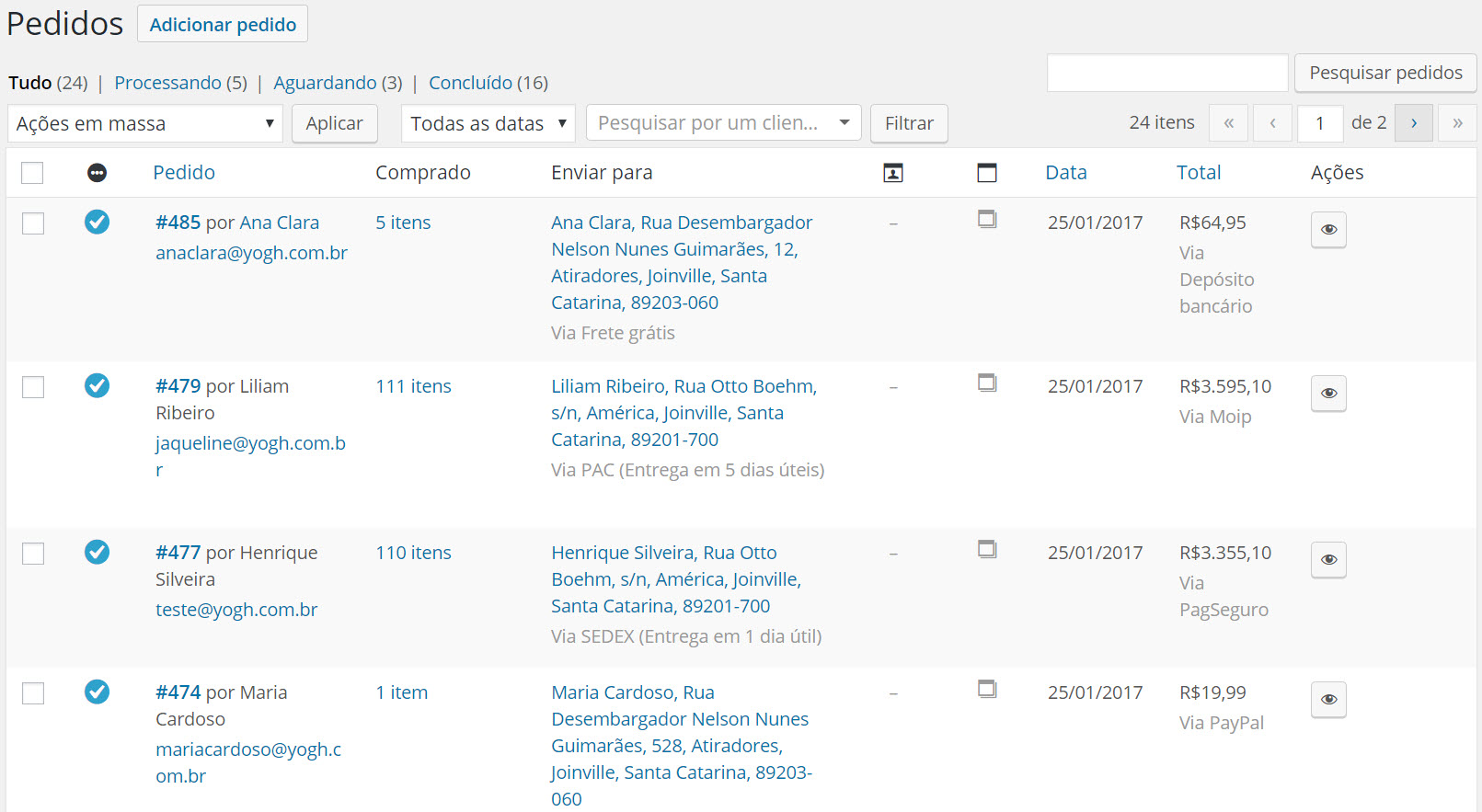
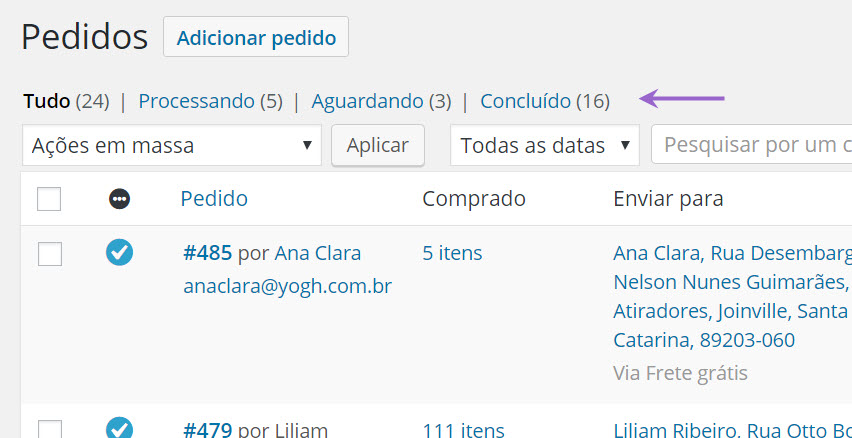
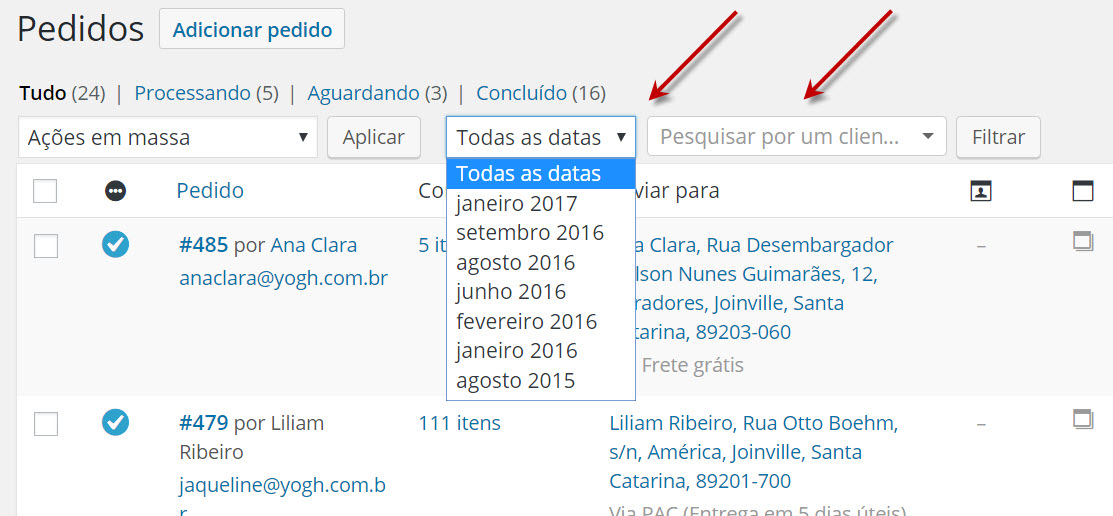
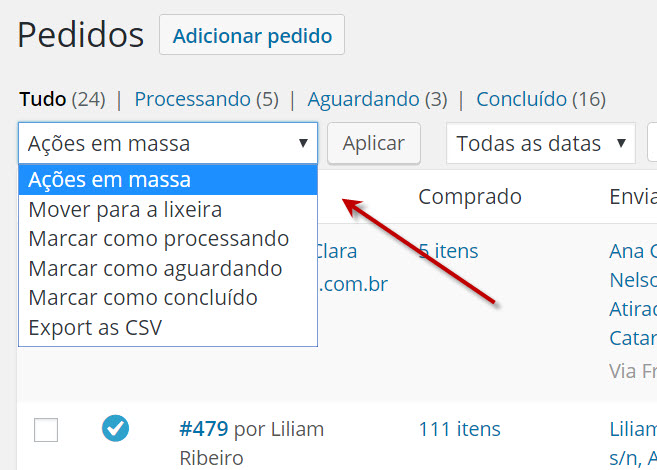
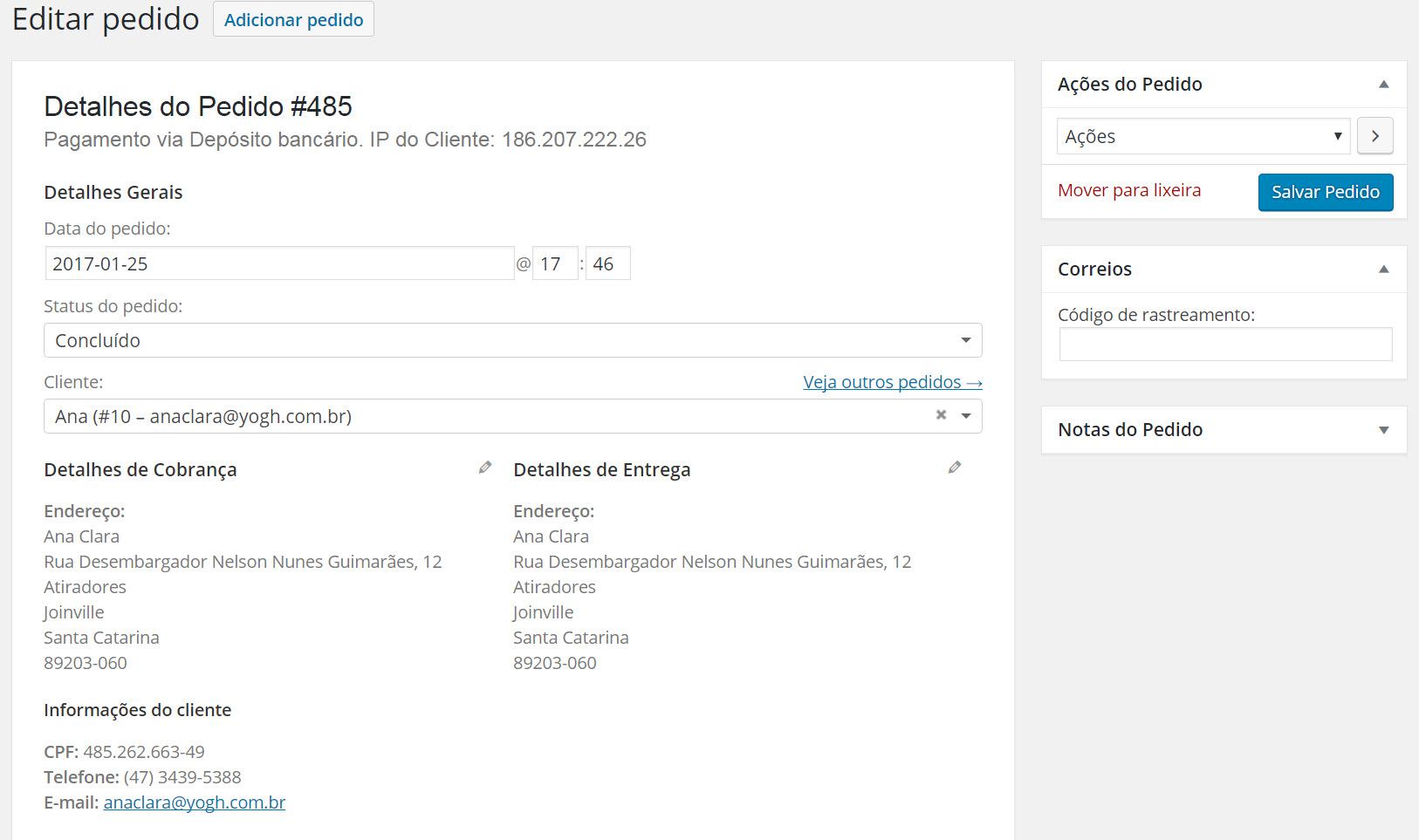
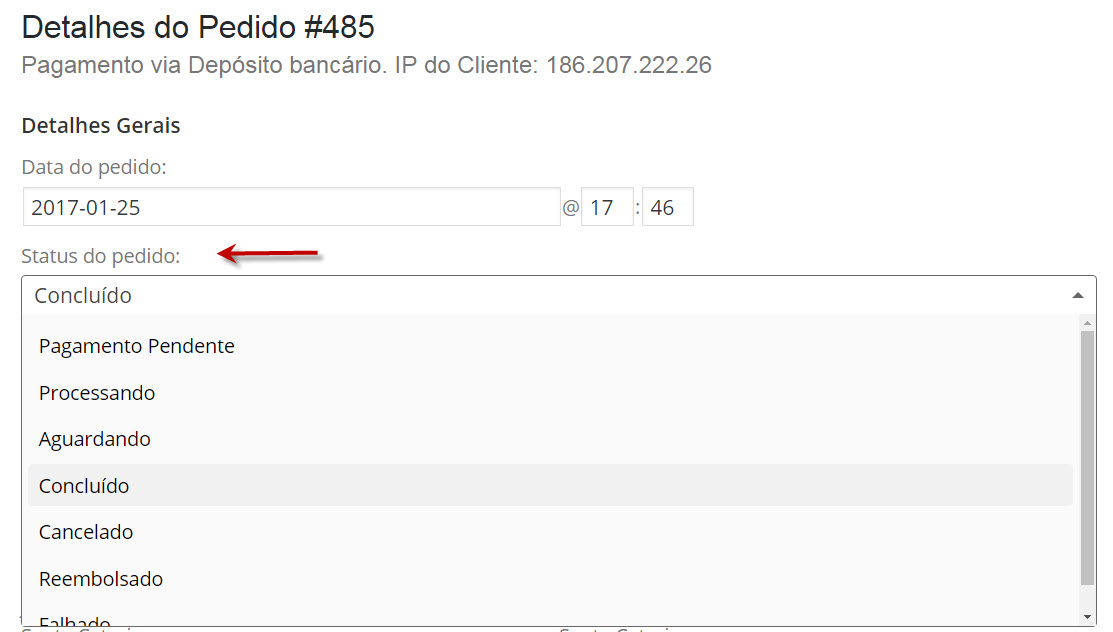
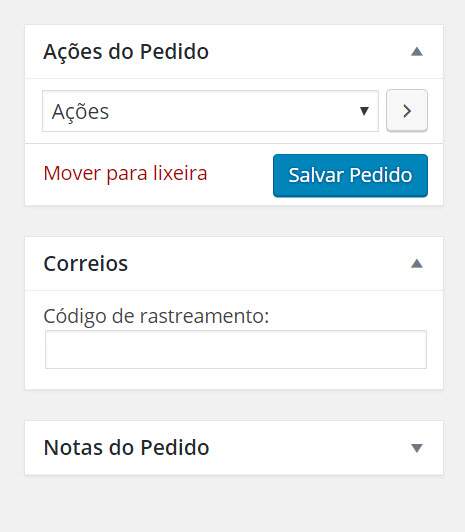
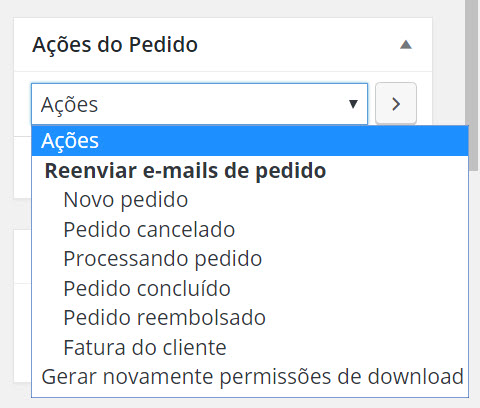
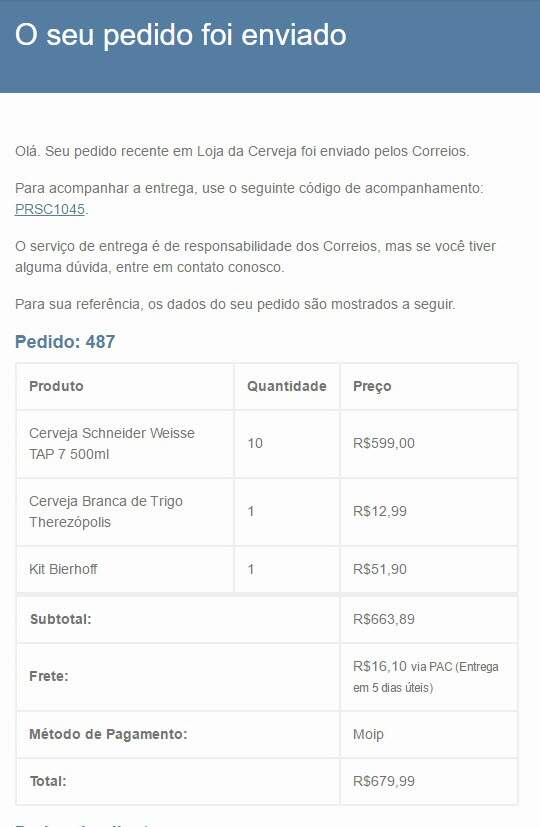
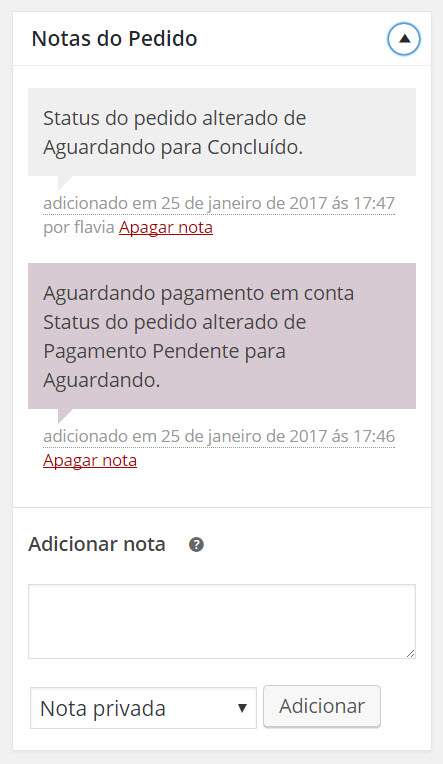
Olá, fiquei com uma duvida, tenho um site com woocommerce, e gostaria de saber se: O cliente faz uma compra (pagseguro, mercado pago, cartao de debito ou credito), e em seguida entrar em contato comigo para cancelar, eu sei que posso cancelar pelo woocommerce, mas minha duvida é se só cancelando por ali ja resolve tudo ou é preciso cancelar tambem pelo pagseguro, etc. ?
Obrigado
Olá, Leonardo! Tudo bem?
Que bom que você se interessou pelo nosso conteúdo!
Então, respondendo sua dúvida: depende muito das regras de funcionalidade de cada intermediador de pagamento.
Por exemplo: No PagSeguro é necessário que o administrador da loja virtual faça o cancelamento de pedido no WooCommerce e também extorne a compra no painel do PagSeguro. Por que é necessário? Porque apenas o cancelamento de pedido no WooCommerce não extorna o pagamento no PagSeguro. Ou seja, não é feita a restituição do valor para o cliente.
Para os outros intermediadores é preciso ler as regras de funcionalidade e que tipo de ação se aplica nesta situação!
Muito obrigada pelo seu comentário!
e com relação ao status do pedido para o cliente final, na pagina dele (minha conta) como faço para mostrar para ele o pedido e detalhes ?
Olá, legal o artigo, mas estou com um problema espero que vocês possam me ajudar.
Preciso que o cliente feche o pedido, ele fica pendente e depois de calculado o frete vai ser acrescentado o valor do frete e então aviso o cliente que ele pode fechar o pedido.
Tem como fazer nesse esquema?
Grato pela atenção.
Boa tarde Marcos, tudo bem?
Peço sinceras desculpas pela demora ao retorno.
O WooCommerce possui um fluxo padrão para o processo de pagamento, onde o usuário já realiza a cotação do frete e faz o pagamento.
Seria necessário avaliar com mais detalhes quais são as regras desejadas para o desenvolvimento. Enviaremos informações para seu e-mail.
Olá, tudo bem?
O cliente consegue cancelar o pedido pelo área do usuário, também? Atualmente no meu site não aparece essa opção e não encontrei onde posso ativar no WooCommerce.
Olá Daniela,
Isso depende da forma de pagamento que está ativada. Quais formas de pagamento e plugins você está utilizando no checkout do WooCommerce?
Como faço para, quando um pedido é cancelado por tempo limite (o cliente não conseguiu efetivar o pagamento) para encaminhar nova cobrança para o cliente? Estou usando o checkout basico do mercadopago
Olá Joel,
No WooCommerce, a funcionalidade de gerar uma nova tentativa de pagamento no Pedido deve ser tratada pelo gateway de pagamento em questão (Mercadopago no seu caso).
Desconheço que o plugin do Mercadopago tenha esse recurso, então neste caso o ideal é que o cliente refaça o mesmo pedido ou que você avalie desenvolver uma solução alternativa para isso.
Olá,
Estou com um problema que o woocommerce esta dando como pedido cancelado muito rapido, após alguns minutos se o cliente não paga ele muda para esse statos, mesmo que no mercado pago ele ainda esteja pendente.
Como faço para aumentar esse prazo de “expiração” do pedido no woocommece?
Pietro,
Esse tempo geralmente é configurado no sistema de pagamento, no seu caso, no plugin do Mercado Pago.
Geralmente isso ocorre quando o usuário não efetua o pagamento até a etapa final.
Espero ter ajudado.
Olá,
estou usando o WooCommerce para realizar pedido de vendas e as vezes o cliente finaliza o pedido e eu nao consigo atender com algum produto ou ele solicita adicionar mais algum produto e eu nao consigo… existe alguma opção para resolver esses casos?
Olá Lucas,
Pode explicar seu caso com mais detalhes ou ainda dar um exemplo do cenário que ocorreu a dificuldade?
Gostaria de saber se tem como “avisar” os Clientes que tem pedidos não finalizados quando estiver no site ou por e-mail?